无需公网 IP,内网穿透远程访问 Ollama+Gemma3 模型 +Open WebUI 教程
本地部署 Ollama 搭配开源视觉模型 Gemma3 和 Open WebUI,不仅可离线运行强大多模态大模型,还通过图形界面实现便捷交互,兼顾隐私、安全与易用性。
以下是在本地部署 Ollama+Gemma3 模型+Open WebUI 的完整细化流程,适用于 Windows 环境,后续还可以结合贝锐花生壳进行内网穿透实现远程访问,而且无需公网 IP、无需配置路由器,操作非常简单!
一、如何用 Ollama 部署 Gemma3 模型?
1.安装 Ollama
前往 Ollama 官网(ollama.com)下载安装包,一键安装,并启动 Ollama。

安装完成后打开命令行(CMD 或 PowerShell),测试是否安装成功:
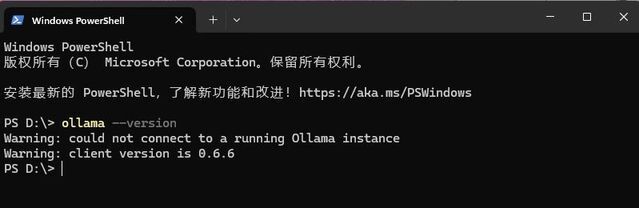
2.运行 Gemma3 模型
Gemma3 是 Google 发布的开源视觉/语言大模型系列,使用以下命令即可直接启用,首次运行时会自动下载模型,根据选择的参数大小,可能需要几百 MB 到几个 GB 的磁盘空间,下载完成后模型会自动加载。
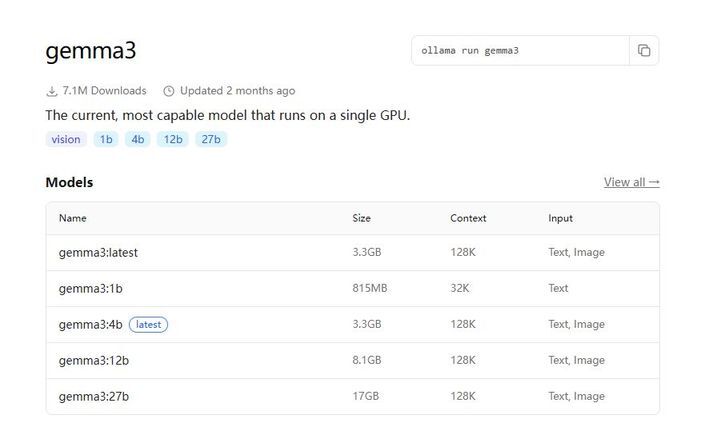
二、如何用 Docker 安装安装 OpenWebUI?
1.安装 Docker
前往 Docker 官网(www.docker.com)下载安装包,一键安装,并启动 Docer。

2.打开命令提示符拉取 Open WebUI Docker 镜像
3.启动容器并绑定 Ollama
-p 3000:8080:本地开放端口为 3000
OLLAMA_BASE_URL 指向你主机上的 Ollama 服务地址(Windows 下用可直接用 host.docker.internal)
成功后,访问本地地址(localhost:3000)会出现类似 ChatGPT 的页面,左侧模型选择中应可见 gemma,可以与模型开始交互。
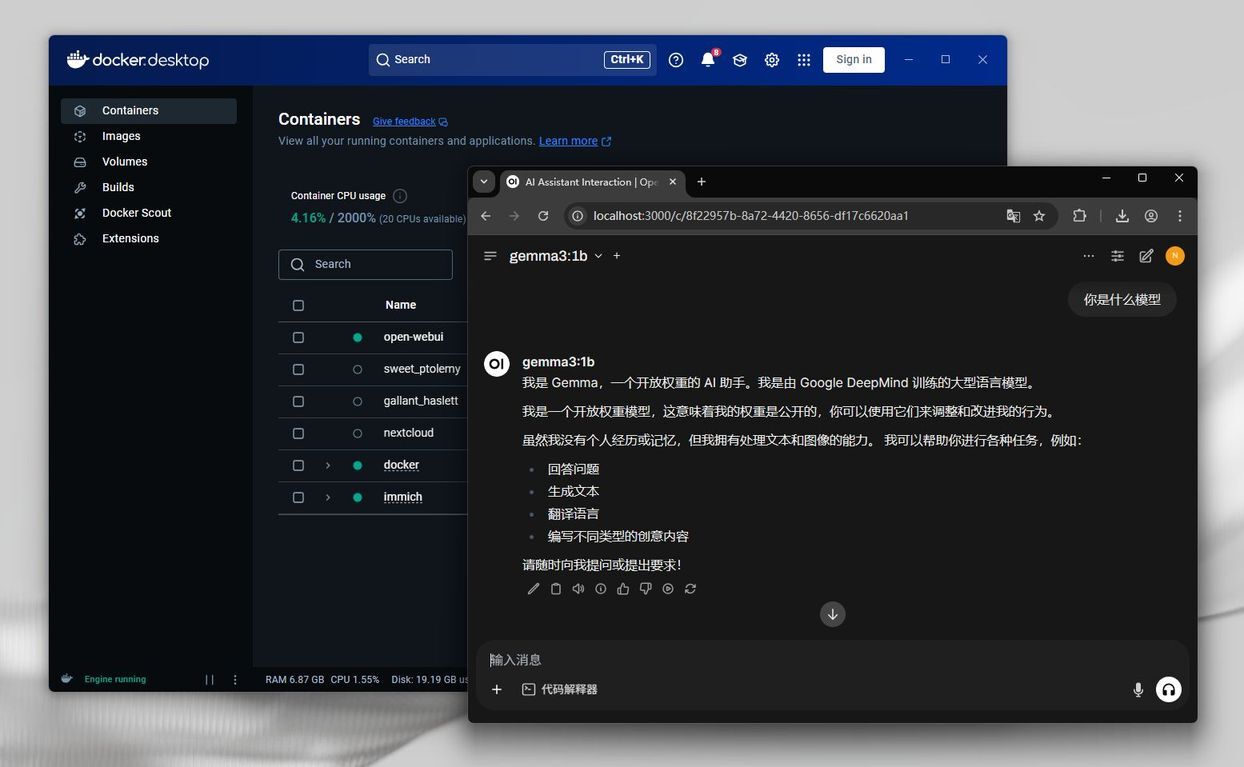
用花生壳内网穿透映射 Open WebUI,实现远程访问
前往贝锐花生壳官网,根据系统版本下载安装客户端,随后启动花生壳客户端并登录。
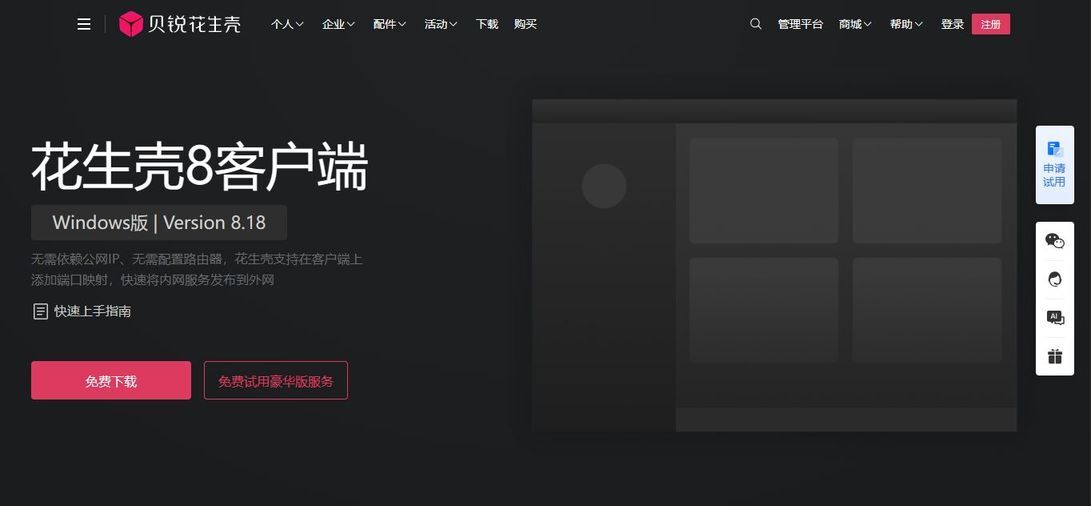
根据客户端界面提示,进入贝锐花生壳云端后台,添加 HTTPS/HTTP 映射,指向本地 3000 端口,一键生成固定访问链接。
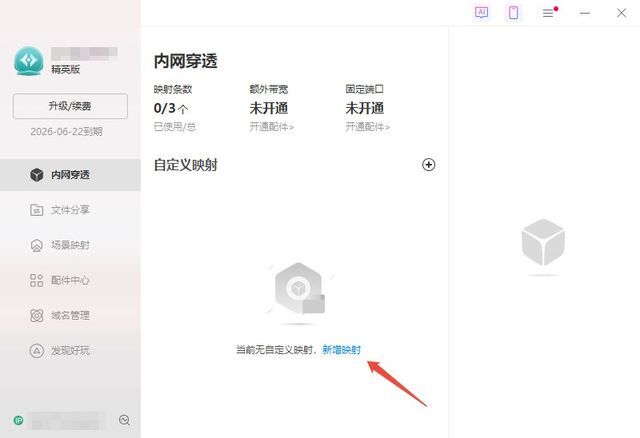
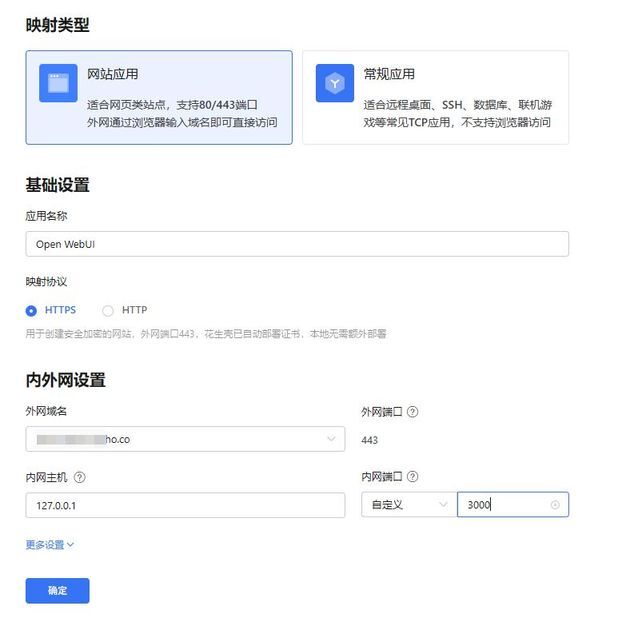
远程访问使用贝锐花生壳生成的固定访问链接,即可直接访问到本地部署的 Open WebUI。
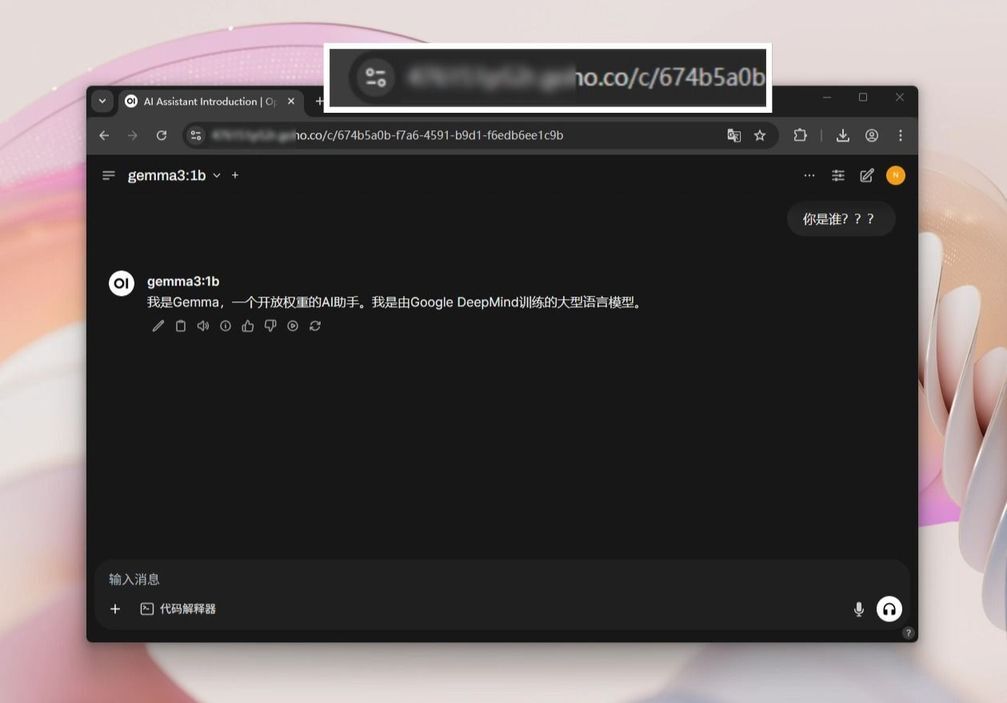
安全配置建议
对于 Open WebUI 等 Web 类应用,可以开启贝锐花生壳的口令验证,为网页类映射添加额外的验证,阻止未经授权的访问。
可以优先选择 HTTPS 方式映射,实现加密传输,贝如花生壳支持一键 HTTPS 映射,无需本地部署证书。
如有需要也可以开启贝锐花生壳的精确控制访问权限功能,对允许访问的时间/周期、IP 地址/区域、浏览器/系统版本等做出更具体的限制,仅允许特定范围使用。
至此,从模型部署到图形化界面再到远程访问,一整套基于 Ollama+Gemma3+Open WebUI 的本地 AI 应用方案已经搭建完成。通过贝锐花生壳内网穿透,不仅打破了公网 IP 和网络环境的限制,更让你的多模态大模型应用具备了“随时随地、安全可控”的远程访问能力。无论是个人实验、局域网部署,还是企业内部模型调试,这套组合都具备极高的可用性与可扩展性。










评论